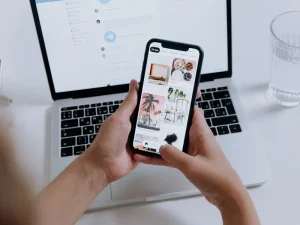
Cara Mudah Upload Gambar dari HP ke Web Tanpa Ribet
- picpalsm
- 0
- Posted on
Di era digital saat ini, hampir semua orang menyimpan momen penting dalam bentuk foto di perangkat mereka, khususnya ponsel. Sayangnya, tidak semua platform memberikan kemudahan saat pengguna ingin mengunggah gambar dari HP ke sebuah web aplikasi. Untungnya, kini semakin banyak web aplikasi yang menawarkan solusi praktis dan efisien untuk proses upload gambar langsung dari perangkat mobile tanpa hambatan teknis yang rumit.
Artikel ini akan membahas langkah-langkah mudah mengunggah gambar dari HP ke web dengan lancar serta fitur-fitur yang perlu diperhatikan dalam memilih aplikasi upload gambar terbaik.
Mengapa Perlu Upload Gambar Lewat HP?
Ponsel sudah menjadi perangkat utama untuk mengabadikan momen. Karena itu, proses unggah gambar langsung dari HP ke aplikasi web menjadi krusial, baik untuk keperluan pribadi, dokumentasi pekerjaan, portofolio kreatif, hingga berbagi konten secara profesional.
Kemudahan upload dari HP memungkinkan pengguna menghemat waktu tanpa harus memindahkan file ke komputer terlebih dahulu. Namun tentu saja, semua ini akan berjalan mulus hanya jika platform tempat kita mengunggah sudah mendukung sistem mobile-friendly.
Langkah-Langkah Upload Gambar dari HP
Berikut ini adalah panduan umum yang bisa kamu ikuti saat menggunakan web aplikasi upload gambar yang dirancang untuk perangkat mobile:
- Buka Aplikasi Web Melalui Browser HP
Pastikan web yang kamu akses bersifat responsif alias menyesuaikan tampilan dengan layar ponsel. Ini akan memudahkan navigasi dan penggunaan fitur. - Login atau Daftar Akun (Jika Diperlukan)
Beberapa platform membutuhkan akun untuk mengelola file yang diunggah. Proses pendaftaran biasanya singkat dan hanya butuh email aktif. - Klik Tombol Upload atau Tambah Gambar
Biasanya terdapat ikon kamera atau ikon galeri. Setelah diklik, sistem akan membuka galeri foto dari ponselmu. - Pilih Gambar dari Galeri atau Kamera Langsung
Kamu bisa memilih satu atau beberapa gambar. Pastikan kamu memberikan izin akses pada aplikasi untuk membaca file dari perangkatmu. - Tunggu Proses Upload Selesai
Proses ini bisa memakan waktu tergantung pada ukuran gambar dan kecepatan internet. Beberapa aplikasi menyediakan indikator progress yang memudahkanmu memantau proses. - Simpan, Edit, atau Buat Slideshow
Setelah gambar berhasil diunggah, kamu bisa langsung mengatur urutan gambar, memberi judul, atau menggabungkannya ke dalam slideshow yang bisa dibagikan.
Fitur yang Membuat Proses Upload Lebih Efisien
Tidak semua web aplikasi diciptakan sama. Agar proses upload dari HP semakin lancar, pilih aplikasi yang memiliki fitur berikut:
- Drag and Drop Support (untuk pengguna tablet)
- Kompresi Gambar Otomatis untuk mengurangi ukuran file tanpa mengorbankan kualitas
- Progress Bar sebagai indikator kecepatan dan durasi upload
- Support Multi-Upload agar pengguna bisa unggah banyak file sekaligus
- Preview Gambar sebelum dikonfirmasi
Dengan adanya fitur-fitur ini, pengalaman mengunggah gambar dari perangkat mobile akan jauh lebih menyenangkan dan produktif.
Tips Tambahan agar Upload Lebih Cepat dan Aman
- Gunakan koneksi Wi-Fi untuk upload berukuran besar agar lebih stabil.
- Periksa format file yang didukung aplikasi seperti JPG, PNG, atau WebP.
- Hindari penggunaan VPN jika platform mendeteksi lokasi atau kecepatan sebagai faktor pembatas.
- Pastikan ada cukup ruang penyimpanan di HP agar proses upload dan cache berjalan lancar.
Mengunggah gambar dari HP ke web tidak harus rumit. Dengan memilih aplikasi yang tepat dan mengikuti langkah-langkah sederhana, kamu bisa berbagi momen atau karya visualmu dalam hitungan detik. Aplikasi web yang mendukung user experience mobile akan sangat membantu, apalagi jika kamu adalah seorang kreator, pelaku UMKM, atau hanya ingin menyimpan kenangan secara online dengan mudah.
Pastikan kamu menggunakan platform yang menawarkan kenyamanan, kecepatan, dan keamanan, sehingga setiap proses upload terasa mulus tanpa ribet.
